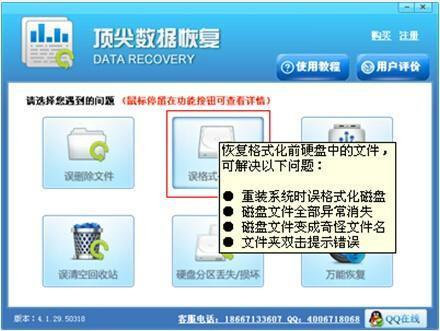重装系统后如何恢复C盘中被格式化的文件
05-18
众所周知,操作系统使用时间长了,计算机速度会变慢,这是因为系统安装的软件、临时数据、系统垃圾等都会影响操作系统的运行速度。此外,操作系统还有可能遭受病毒攻击,有时候操作系统还会无缘无故崩溃。当系统出现问题后,最为有效的解决方法是还原系统或者进行系统重装。据统计,只有少数用户会对系统有备份,而大部分用户在系统出问题后都是选择系统重装。
重装系统是指对计算机的操作系统进行重新安装。当用户误操作或病毒、木马程序的破坏,系统中的重要文件受损导致错误甚至崩溃无法启动,而不得不重新安装;一些喜欢操作电脑者,在系统运行正常情况下为了对系统进行优化,使系统在最优状态下工作,而进行重装。重新安装系统会涉及到格式化之前的系统盘,用户常常会因此丢失保存在系统分区中的重要文件。比如,很多用户喜欢将文件保存在桌面,这样一来,重装系统后,文件就会被格式化掉。如何进行重装系统数据恢复是很多电脑用户关注的且急需解决的问题。那么该如何找回重装系统后丢失的数据呢?
刚刚提到,重装系统操作会先将原来的系统分区进行格式化操作,因此,用户可以使用顶尖数据恢复软件的“误格式化硬盘”这个功能模块将丢失的文件找回。
操作步骤:
第一步:单击"误格式化硬盘" 模式。
本模式可以恢复:误格式化磁盘,重新装系统装到其他盘,重新装系统前C盘数据的恢复。
第二步:选择被格式化的盘符,然后点击下一步。
注意重新装系统前,桌面的文件请扫描C盘。
第三步:静待扫描结束。
第四步:扫描完查找扫描结果,勾选需要恢复的文件,然后点击下一步。
注意文件丢失后,文件名称也会被系统自动更改名称。如果未扫描到需要的文件,请使用"万能恢复"模式再扫描次。
您可以通过以下几种方式来判断是否是您需要的数据。
1. 照片和文档是支持预览的,请单击扫描到的文件查看。
2. 根据数据的创建修改时间来判断。
3. 根据文件的类型来查找,例如您恢复的是word就在类型中选择 文档,然后点击查找。
第五步:选择一个盘存放需要恢复出来的文件,然后单击下一步。
按照上面的步骤操作完成后,恢复的数据就存在选择存放的盘中了。
重装系统前准备:
1. 从网上下载好XP系统或者windows7操作系统。
2. 备份桌面上资料,包括系统盘中其他的个人文件等。
3. 备份IE收藏夹。
4. 备份计算机中的驱动,请使用驱动人生,驱动精灵等软件。
5. 备份个人上网账号跟密码。